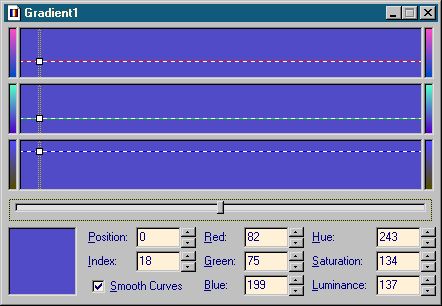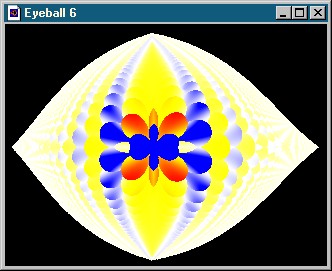|
Ultra Fractal Gradienttivinkkejä
Työskentely Ultra Fraktaalin gradienttieditorin (color gradient editor) kanssa oli aluksi hieman hämmentävää, kuten yleensä siirtyminen fraktaaliohjelmasta toiseen, mutta editor on hyvin helppo ja looginen, kunhan ensin opettelet muutamia perusasioita. Vaikka jo olemassa olevia gradientteja voi muokata (modify), on helppoa tehdä myös täysin uusia.
Valitse File|New|Gradient , mikä tuo esiin kopion oletusarvoisesta (default) gradientista. Klikkaa Ctrl+A valitaksesi kerralla kaikki kontrollipisteet ja sitten Ctrl+Del poistaaksesi ne. Gradienttieditori on nyt kokonaan musta.
Klikkaus mustaan neliöön editorin vasemmassa alakulmassa tuo esiin värivalitsimen (color picker). Valitse mieleisesi väri.
Klikkaa OK . . . valitsemastasi väristä tulee uusi kontrollipiste gradienttieditoriin.
Nyt joko Ctrl+klikkaus hiirellä gradienttieditorin sisällä (tai sitten oikean hiirinäppäimen right-click menu) antaa mahdollisuuden lisätä (insert) uusia kontrollipisteitä.
Laitoin uuden pisteen, jonka muutin mustaksi vetämällä punaisen, vihreän ja sinisen pisteen alas.
Lisää vielä muutamia pisteitä ja tee niistä minkä värisiä haluat. Liikuttele pisteitä oikealle tai vasemmalla ja katso mitä tapahtuu. Kun kaikki on valmista, tallenna gradientti tarkoituksenmukaisella nimellä :)
Tee nyt uusi fraktaali tai avaa joku olemassa oleva parametritiedosto (par). Voit kopioida uuden gradienttisi kontrollipisteet painamalla ensin Ctrl+A ja sitten Ctrl+C. Avaa vanha gradientti ja liitä (paste) uusi tilalle painamalla Ctrl+V.
Pyöritä gradienttia, kunnes löydät jotakin, josta pidät ja Voila! Sinulla on paljon kauniimpi kuva kuin aiemmin!
Tein tämän Paul Carlson-tyyppisen sateenkaarigradientin samalla tavalla. Se muistuttaa hyvin paljon FractInt-ohjelman värikarttoja (color maps), joiden tekemistä opettelin Linda Allisonin hienosta oppaasta. Viimeisteltäessä otin esille myös HSL-editorin (Ctrl-H) ja tein jokaisesta väristä hieman "samean" tai "vaimennetun" tiputtamalla Saturation-kontrollia hieman alaspäin. Lisäsin myös pastellinsävyistä metallinhohtoa nostamalla alimmaista valoisuussäätöä (Luminance) aavistuksen ylöspäin.
Tässä muutamia muita pikanäppäimiä, toimintoja ja ominaisuuksia:
- Voit valita useamman kontrollipisteen kerralla vetämällä hiirellä suorakaiteen niiden ympärille tai painamalla Ctrl+A. Voit liikutella niitä sitten yhdessä tai poistaa kaikki kerralla painamalla Ctrl+Del.
- Oikean hiirinäppäimen valikko tarjoaa enemmän kuin vain kontrollipisteiden lisäyksen tai poistamisen: Pipetin (Eyedropper) avulla voit valita värin mistä tahansa avoinna olevan fraktaalin ikkunasta ja Random muuttaa satunnaisesti valittua väriä. (Jos valitset useampia kontrollipisteitä vain vasemmanpuoleinen muuttuu.)
- Koko gradientti voidaan tehdä satunnaismenetelmällä (randomize) painamalla Ctrl+1, Ctrl+2 tai Ctrl+3.
- Voit säätää gradientin värejä yhtäaikaa valitsemalla Adjust Gradient -valikosta. Monitorille ilmestyy liukusäätimillä varustettu ikkuna, jossa voit säätää kerralla kaikkien kontrollipisteiden punaista, vihreää tai sinistä osaa.
Kun olet tehnyt muutamia uusia gradientteja, voit valita Options|Options|Default tehdäksesi yhdestä niistä oletusarvoi-sen (default) gradientin, joka on käytössä heti, kun käynnistät UF:n.
Olen tehnyt muutamia gradientteja ja ne ovat täällä (tallenna "jp.ugr" -tiedostoksi omaan UF pää-, tai gradientti-hakemistoosi). Tervetuloa tutustumaan niihin. Toivon, että ne inspiroivat sinua tekemään myös omia gradientteja. Ohjelmassamme on enemmän värienhallintamahdollisuuksia kuin missään fraktaaliohjelmassa aiemmin.
Back to UF Tutorials